iPhone'un İyi Fotoğraflar Çekmeye Nasıl Yardımcı Olduğunu Bilin
Yayınlanan: 2021-10-11İPhone'unuzu kullanarak iyi fotoğraflar çekebileceğinizi söylemek güvenlidir. Ancak, iPhone'un yerleşik özelliklerini kullanarak bu fotoğrafları nasıl daha iyi hale getirebileceğinizi merak ediyorsanız, bu blog tam size göre.
Bir iPhone kamerasını kullanmak için aşağıdaki yollarla başlatabilirsiniz: -
- iPhone'unuzun kilit ekranının sağ alt köşesinde sağlanan kamera kısayolunu kullanın
- Siri'den kamerayı başlatmasını isteyin
- 3D dokunuşlu bir iPhone'unuz varsa, sertçe basın ve simgeyi bırakın
Kamera açıldığında, ekranın üst kısmında soldan sağa doğru olan tüm özellikleri göreceksiniz: -

1. Flaş- Uygun ve mevcut ışığa bağlı olarak Otomatik, Açık veya Kapalı arasında seçim yapabilirsiniz.
2. Canlı Fotoğraflar- Bu özellik, fotoğrafın yanında fotoğrafın kısa bir videosuna ve sesine sahip olabileceğiniz için fotoğraflarınıza hayat verir.
3. Zamanlayıcı- 3 farklı zamanlayıcı arasından seçim yapabilirsiniz, yani üç saniye veya 10 saniye veya Kapalı
4. Filtreler- Fotoğraflarınızı değiştirmek için kullanılabilecek çeşitli filtreler vardır, ancak bunları daha sonra da devre dışı bırakabilirsiniz.
Ekranın altında çekim yapmak için çeşitli modlar bulacaksınız. Tüm bu modlara sola ve sağa kaydırarak erişilebilir. Mevcut tüm modlar aşağıdaki gibidir: -
1. Fotoğraf- Hareketsiz fotoğraflar veya Canlı fotoğraflar çekebilirsiniz
2. Video- Yakalanan videolar varsayılan ayarlardır ancak bunları kamera içi ayarlardan değiştirebilirsiniz. Bunu nasıl yapacağımızı daha sonra blogda göreceğiz.
3. Hızlandırılmış - Hızlandırılmış videonun oluşturulabilmesi için dinamik aralıklarla hareketsiz görüntüler çekmek için mükemmel bir mod
4. Ağır Çekim- Ağır çekim videolar, öngörülen kamera ayarlarıyla kaydedilebilir.
5. Portre- keskin odaklı fotoğraflar çekmek için alan derinliği efekti oluşturmak için kullanılır.
6. Kare- Kare formatında daha iyi fotoğraflar çekmek istiyorsanız, bu araç tam size göre.
7. Pano- Bu, panoramik görüntüler çekmek için bir araçtır. Bunu yapmak için telefonunuzu yatay olarak hareket ettirmeniz gerekir.
Ekranın altına yerleştirilen deklanşör düğmesi, fotoğrafları tıklamak için beyaz, video çekmek için kırmızı görünür. Yanında, sol tarafta, kamera rulosundaki son fotoğrafı görmek için küçük kare bir kutu var. Sağ tarafta, ön kameranın daha iyi özçekimler yapması için düğme bulunur.
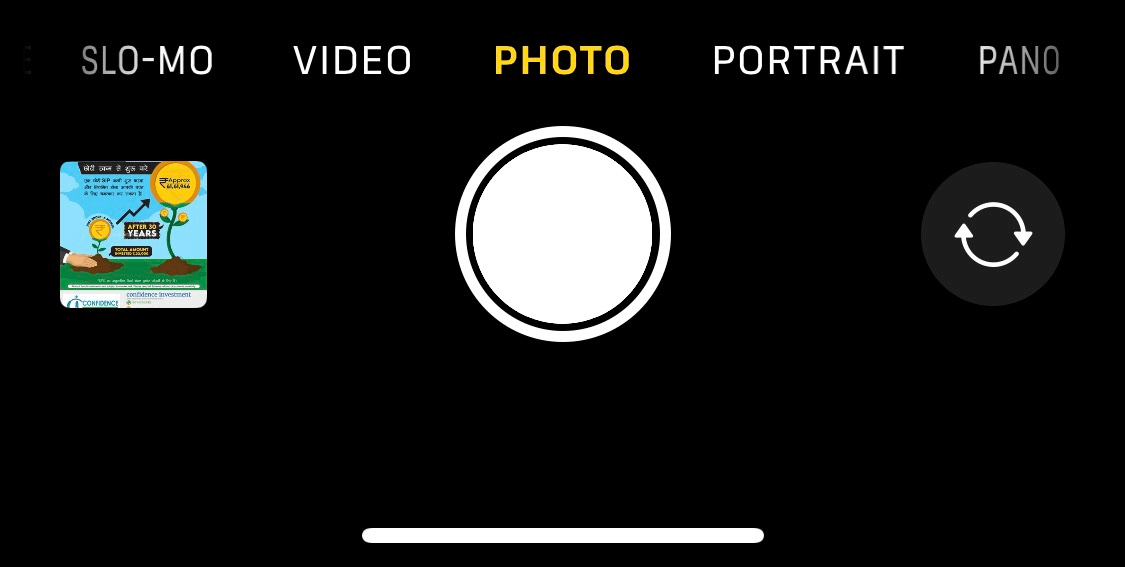
Video kalitesi ayarlarını değiştirmek istiyorsanız, ayarlar> Kamera'ya gidin.
iPhone'dan İyi Fotoğraflar Çekmenin Diğer Yolları:
Odak ve Pozlama: -
Odak ve pozlamayı kontrol etmek için, AE/AF Kilidi'ni görene kadar fotoğraf önizleme ekranına dokunmanız ve basılı tutmanız yeterlidir. Bu kolay yöntemle, geçerli odak ve pozlamayı ayarlayabilir ve ardından odağı ve pozu kilitlemek için dokunup basılı tutabilir ve uygun olduğunu düşündüğünüz poz değerini ayarlayabilirsiniz.
Not: - iPhone'un kamera uygulaması bazen pozlamayı yanlış yapar. Bazen uygulama görüntüleri aşırı pozlar.
Telefoto lens kullanımı:-
iPhone 6 Plus'tan sonra 2 kamera trendi gelişti. Kamera uygulamasındaki diğer kamera 1x ile gösterilir. Artık iPhone 11'deki teknolojik gelişme ile telefoto için 2'yi veya ultra geniş için 0,5'i seçebilirsiniz.
Bir telefonla iyi fotoğraflar çekmek için 2x yerine 1x kullanılması önerilir, çünkü 1x dijital yakınlaştırma yerine optik kullanır, bu da yalnızca görüntüyü uzatır ve yeniden örneklendirir, ancak 2x görüntü kalitesini bozar. 1x lensin geniş bir diyafram açıklığı vardır, bu nedenle düşük ışıkta daha iyi fotoğraflar çekilir.

Izgara Kompozisyonu
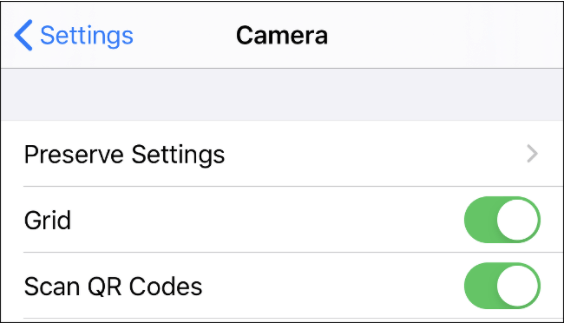
Herhangi bir görüntü yakalarken ızgara yerleşimini görmek için Izgarayı Açın. Bu kaplama, yeni fotoğrafçılar için en iyi olan 9 bölüme ayrılmıştır.
Seri çekim modu:-
Bu, hızlı hareket eden herhangi bir nesneyi yakalayan devrim niteliğinde bir işlevdir. Önceki nesil akıllı telefonlarda bu mümkün değildi. İkinci bir düşünce olmadan, iPhone'un seri çekim modu oldukça iyi. Diğer telefonlar ile kıyaslanamaz.
Ancak, yeni nesil iPhone ile seri çekim modunun iki avantajına sahip oluyorsunuz; birincisi sınırsız sayıda görüntü yakalamak ve ikincisi, çekilen videoları canlı videonun parçası olarak kullanmak.
Seri çekim modunu kullanmak için deklanşöre dokunup basılı tutun, hepsi bu. Tıklanan tüm resimler galeriye kaydedilecektir. Birçok fotoğraf arasından, ekranın alt kısmındaki seç'e dokunarak saklamak istediğiniz fotoğrafı seçebilirsiniz.

Profesyonel İpucu:- Aynı anda birkaç benzer fotoğrafa tıklayıp daha sonra aralarından seçim yapmak zor bir iştir ve çoğu zaman ertelemeye yol açar. Bunu çözmek için, iOS'unuz için sizin için gerekli olanı yapacak ve tüm benzer özçekimleri silecek ve cihazınızdaki istenmeyen depolamayı silecek Benzer bir Selfie Düzelticimiz var. Tüm fotoğraflarınızı yönetebilmeniz için özellikle iOS için tasarlanmış güçlü bir araçtır.
Benzer Selfie Düzeltici hakkında daha fazla bilgi edinin ve benzer özçekimleri kaldırmanın yeni bir yolunu deneyimlemek için indirin.
Şimdi Bitti'ye dokunun ve fotoğraflarınızı kaydetmek için iki seçenek arasından seçim yapın.
İlk - Her şeyi saklayın
İkinci- Yalnızca X Favorileri Tut (X, sizin tarafınızdan seçilen fotoğraf sayısıdır)
Portre modu
Bu, tüm Instagram kullanıcıları tarafından gönderileri için bulanık resim çekmek için kullanılan moddur. Derinlik algılama teknolojisi ile nesnenin kenarları algılanır ve alan derinliği efekti ile arka plan bulanıklaştırılır.
Portre modundaki görüntünün kalitesi, iPhone'da hangi modeli kullandığınıza bağlıdır, Model ne kadar yeni olursa, deneyim ve işlevsellik o kadar iyi olur, ancak gerçek şu ki, her iOS güncellemesinde eski modellerin portre modunda da önemli gelişmeler oldu. iPhone 7 plus ve üstü gibi.
Çekim öncesi ve sonrası filtre kullanımı
iPhone filtreleri, resimlerinizden herhangi birini doğaçlama yapmak için en iyisidir. Bu filtreler Instagram'da ve diğer birçok üst düzey telefonda görülebilen filtrelerdir ancak iPhone filtrelerinin kalitesi çok daha iyidir.
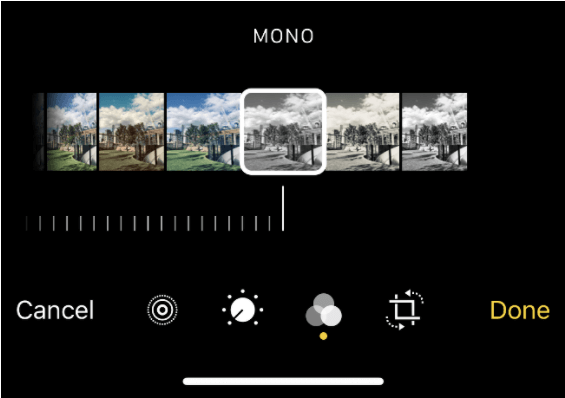
Çözüm:-
Bunlar, iOS kamerasının nefes kesici fotoğraflar ve videolar çekmede yararlı olan dahili özellikleridir. Kamera uygulamasındaki her bir araca uygulanması gereken ayar derecesini tam olarak bilmeniz gerekir. Ancak özetlemek gerekirse, sadece kamera özellikleri ve araçların eşsiz kalitesi nedeniyle sadece bir iOS kullanıcısıyım. Ve herhangi bir şekilde benzer fotoğrafları kaldırmakta sorun yaşıyorsanız, Benzer Selfie Düzeltici sizin için bir varlık olacaktır.
Bu değişiklikleri ve Benzer Selfie Fixer'ı deneyin ve aynı deneyiminizi bize bildirin.
